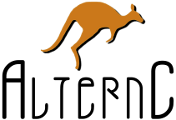Pré-installation
AlternC est prévu pour fonctionner sur la distribution Linux Debian Wheezy, Jessie, Stretch en pré-release).
Pour installer Alternc vous devez :
- avoir un accès SSH à votre serveur.
- Avoir les droits d'administrateur (
sudo -sousu) - vérifier que
#includedir /etc/sudoers.dest présent dans/etc/sudoersavec la commandevisudo.
Installation facile
Pour installer AlternC en quelques questions, utilisez l'easy-install, un shell-script permettant de tout installer rapidement
Vous pouvez aussi installer AlternC manuellement, grâce à la documentation ci-dessous :
Installation manuelle
ACL
AlternC dépend des acls noyau afin de gérer les droits utilisateurs notamment en ce qui concerne les dossiers web. Vous devez éventuellement vérifier que votre système n'a pas désactivé les ACLs. Pour ce faire, on peut vérifier dans le fichier /etc/fstab que noacl (pour ext3/4) ou noattr2 (pour xfs) n'est pas présent. Voici un exemple de mauvaise configuration :
/dev/md1 / ext3 auto,relatime,noacl 0 0
Sur les systèmes récents (après 2012) les ACL sont activées par défaut.
Quota
AlternC peut également gérer les quotas disques des utilisateurs. Contrairement aux ACLs, les quotas ne sont pas nécessaires au fonctionnement d'AlternC. S'ils ne sont pas activé ou installé, AlternC considérera simplement que les quotas d'espace web sont infinis pour chaque utilisateur. Pour ce faire il faut installer le paquet quota :
apt-get install quota
Et encore une fois modifier le /etc/fstab pour indiquer leur activation :
/dev/md1 / ext3 acl,usrquota,grpquota,errors=remount-ro 0 1
Notez que certains systèmes de virtualisation ou de containerisation n'autorisent pas la modification ou l'utilisation du fichier fstab, ou requièrent de le changer sur le système hôte. Demandez à votre hébergeur dans ce cas.
Remontage de la partition
Une fois ces modifications effectués, il suffit de remonter la partition concerné -en supposant toujours que c'est la partion / qui contiendra les données utilisateurs avec :
mount -o remount,acl,usrquota,grpquota /
quotacheck -ugm /
quotaon -v /
Installation
MySQL
Il est nécessaire d'installer MySQL pour pouvoir utiliser AlternC. Si vous voulez l'héberger sur la même machine, vous pouvez le faire avec la commande suivante :
apt-get install mysql-server
IMPORTANT : Entrez un mot de passe administrateur et SOUVENEZ-VOUS EN car il vous sera demandé en cours d'installation.
Idéalement, stockez ce mot de passe dans un fichier /root/.my.cnf, contenant les lignes suivantes, ce qui vous permettra de vous connecter en tant qu'administrateur sur votre MySQL via une simple commande mysql:
[client]
user=root
password=<votre mot de passe>
Configuration des dépôts
Pour installer AlternC sur un serveur vous devez utiliser un éditeur de texte pour ajouter la source des paquets d'AlternC :
deb http://debian.alternc.org/ jessie main
Bien entendu, remplacez "jessie" par la version de Debian que vous utilisez (Wheezy, Jessie, Stretch disponibles à ce jour)
dans le fichier /etc/apt/sources.list.d/alternc.list.
Les paquets Debian sont signés numériquement, avant d'exécuter un apt-get update, il convient d'ajouter la clef du dépôt d'AlternC avec la commande :
wget https://debian.alternc.org/key.txt -O - | apt-key add -
Il s'agit d'une clé PGP possédée et maintenue par les développeurs ayant le droit d'écrire dans le dépot sur debian.alternc.org.
Installation
Ensuite, mettez à jour la liste des packages disponibles pour apt :
apt-get update
Il ne reste qu'à lancer la commande pour installer AlternC (n'oubliez pas la partie finaliser l'installation après cette opération) :
apt-get install alternc alternc-ssl alternc-api
Vous pouvez y ajouter
alternc-mailmanpour gérer des listes de discussion ou de diffusion avec Mailman,alternc-roundcubepour pouvoir utiliser un webmail avec Roundcube,alternc-awstatspour générer des statistiques pour vos sites web avec Awstats,
Ou d'autres greffons à AlternC
DNS - serveurs de nom
Les serveurs de noms servent à distribuer l'information sur les noms de domaine installés sur votre serveur. Si vous avez besoin de serveurs de noms, AlternC vous propose un service gratuit sur alternc.net. Dans ce cas vous pouvez saisir :
- DNS primaire :
ns1.alternc.net - DNS secondaire :
ns2.alternc.net
Si vous avez vos propres serveurs DNS, entrez-les ici. (Souvent, le serveur primaire est le nom DNS de votre serveur AlternC)
Nom de domaine du serveur
Attention, si vous avez un nom de domaine que vous comptez utiliser pour héberger un site, ne l'indiquez pas dans cet écran. En effet, ce nom de domaine sera alors la "porte d'accès" à AlternC.
Utilisez un autre nom de domaine pointant sur votre machine ou un sous-domaine comme panel.votredomaine.com.
En résumé, si votre serveur est sur l'IP 12.34.56.78 et que vous avez le nom de domaine exemple.com pour votre site perso, n'utilisez pas exemple.com mais soit l'adresse IP, soit panel.exemple.com, soit le domaine fourni par votre hébergeur ex: serveur234215.groshebergeur.net
- phpMyAdmin
Lors de l'installation, Debian vous demande de configurer PhpMyAdmin, vous pouvez le laisser faire, il vous demandera le mot de passe de l'administrateur de la base de données MySQL pour s'installer. Cependant, AlternC se chargera de modifier quelques peu ces paramètres par la suite.
- Postfix
Choisir "Site Internet", puis suivre les instructions, notamment en rappelant le nom de domaine complet de votre serveur (cf plus haut)
Finaliser l'installation
Une fois que l'installation est achevée, le script alternc.install doit être exécuté. Il va générer notamment les configurations de votre serveur pour qu'AlternC fonctionne.
alternc.install
Si vous souhaitez installer un certificat SSL pour votre panel (qui sera aussi utilisé par Dovecot, Proftpd, Postfix etc.) nous vous recommandons d'installer LetsEncrypt et de configurer un certificat.
Post Installation
Première connexion
Vous pouvez désormais accéder au panel AlternC sur le nom de domaine ou l'IP que vous avez donné. Vous devriez voir une page de login dont l'accès par défaut que vous devez changer immédiatement est :
- identifiant :
admin - mot de passe :
admin
N'oubliez pas de modifier votre mot de passe administrateur en vous rendant dans le menu Gérer les comptes AlternC !